Microsoft a déployé hier une nouvelle build de Windows 11 dans les canaux Dev et Beta. Rien d’époustouflant, surtout des corrections de bugs. L’éditeur commence en revanche à renouveler certaines applications intégrées. La première fournée comprend Calculatrice, Captures d’écran, Courrier et Calendrier.
Ce n’est plus la peine d’attendre des changements profonds dans Windows 11 d’ici sa finalisation, qui devrait intervenir dans les deux mois. On le voit très bien dans les builds sortant depuis des semaines, l’essentiel du travail se fait sur les corrections, finitions et autres préparatifs de sortie. Signe qui ne trompe pas, les builds distribuées dans les canaux Dev et Beta sont strictement les mêmes.
Traduction, la branche Beta va s’avancer doucement vers la version finale, tandis que la branche Dev suit le même chemin tant que Microsoft n’introduit pas de changements plus profonds. Ils engendreront alors un nouveau cycle de développement, débouchant sur la première évolution notable du système. L’entreprise en prévoit une par an, contrairement au rythme semestriel actuel pour Windows 10.
La nouveauté la plus marquante de cette build – estampillée 22000.132 – est la généralisation de la version intégrée de Teams à l’ensemble des testeurs. Tout le monde y a donc accès et pourra tester les capacités de l’application, que nous avons pour rappel récemment passée en revue.
Parallèlement, Microsoft renouvelle des applications intégrées à Windows, ne serait-ce que pour leur donner un « look & feel » en phase avec le nouveau système. Dans cette build, Calculatrice, Captures d’écran, Courrier et Calendrier passent à la moulinette, avec des apports plus ou moins importants, essentiellement esthétiques.
Si vous testez actuellement Windows 11, que vous avez installé la build d’hier soir mais que vous ne voyez pas ces nouvelles applications (ou uniquement certaines), c’est normal. Microsoft les déploie progressivement à travers le Store. Elles finiront toutes par arriver, un peu de patience donc. D’autant qu'elles ne bousculeront pas votre vie.
Une Calculatrice modernisée et réécrite partiellement en C#
La nouvelle Calculatrice de Windows commence par changer doucement d’apparence. La révision est légère et passera même peut-être inaperçue chez une partie des utilisateurs. Même si Microsoft fait l’inventaire de ses fonctions dans son annonce, elle n’en contient pas de nouvelles dans cette version.
On retrouvera ainsi les modes classique, scientifique et graphique (voir ci-dessus). Des modes plus spécifiques sont présents, comme les équivalences d’unités et les conversions de devises, toujours utiles (même si on trouve désormais ces outils un peu partout, y compris les moteurs de recherche).
Point appréciable : le nouveau look de la Calculatrice est en revanche compatible avec les thèmes clairs et sombres de Windows 11 et s’adapte donc en conséquence.

Vous ne le savez peut-être pas, mais le code de cette application est open source depuis 2019, sous licence MIT. Cette nouvelle version a été partiellement réécrite en C# (tout ce qui touche à l'interface), Microsoft annonçant que cela permettrait à un plus grand nombre de personnes de participer sur GitHub.
Captures d’écran : deux outils fusionnés, des carences persistantes
La nouvelle application de capture d'écrans a le gros avantage de faire disparaître les deux anciennes et de rassembler les capacités dans un seul outil. Vous le trouverez sous l’appellation « Outil Capture d’écran ».
Son icône est remaniée pour l’occasion et, comme la Calculatrice, son interface a été modernisée et adaptée aux thèmes du système. On est dans l’ensemble sur l’ergonomie de l’outil classique, enrichi par les fonctions et le maniement de celle ajoutée plus tard. On retrouve donc le raccourci Windows + Maj + S pour appeler l’application.
Elle reprend le dernier mode utilisé, quatre étant proposés : capture plein écran, rectangulaire, forme libre ou fenêtre. Bien entendu, on peut à tout moment changer le mode dans une petite barre apparaissant en haut de l’écran.
Dommage cependant qu’il ne soit pas possible d’appeler ces modes séparément par des raccourcis dédiés comme c'est le cas sous macOS. Une idée que nous avions soumis à Microsoft France dès la sortie de Vista, qui l’avait alors trouvée « évidente ». Mais elle n'a pourtant jamais été reprise depuis.
Prendre une capture l’affiche ensuite dans la fenêtre principale, équipée des mêmes outils que précédemment : surlignage, annotations, retailler et ainsi de suite. Le résultat peut ensuite être enregistré où l’on veut.
Notez que l’application dispose maintenant d’un panneau d’options, qu’il faudra d’ailleurs que Microsoft améliore. Il s’ouvre en effet dans la même fenêtre, par défaut assez petite. On la redimensionnera pour rendre l’ensemble plus lisible, d’autant que les paramètres sont intéressants.
On peut y changer le raccourci principal, choisir si l’on souhaite que l’image soit automatiquement dans le presse-papier (elle l’est par défaut), si elle doit s’enregistrer tout de suite dans le stockage, créer une nouvelle fenêtre pour chaque capture, ajouter un plan derrière, etc.
En l’état, l’outil Capture d’écran est presque parfait. Il lui manque quelques « raffinements », comme une fenêtre d’options plus grande par défaut, la possibilité d’affecter des raccourcis clavier spécifiques (à l’instar de l’excellent ShareX) ou encore le choix du dossier d’enregistrement par défaut.
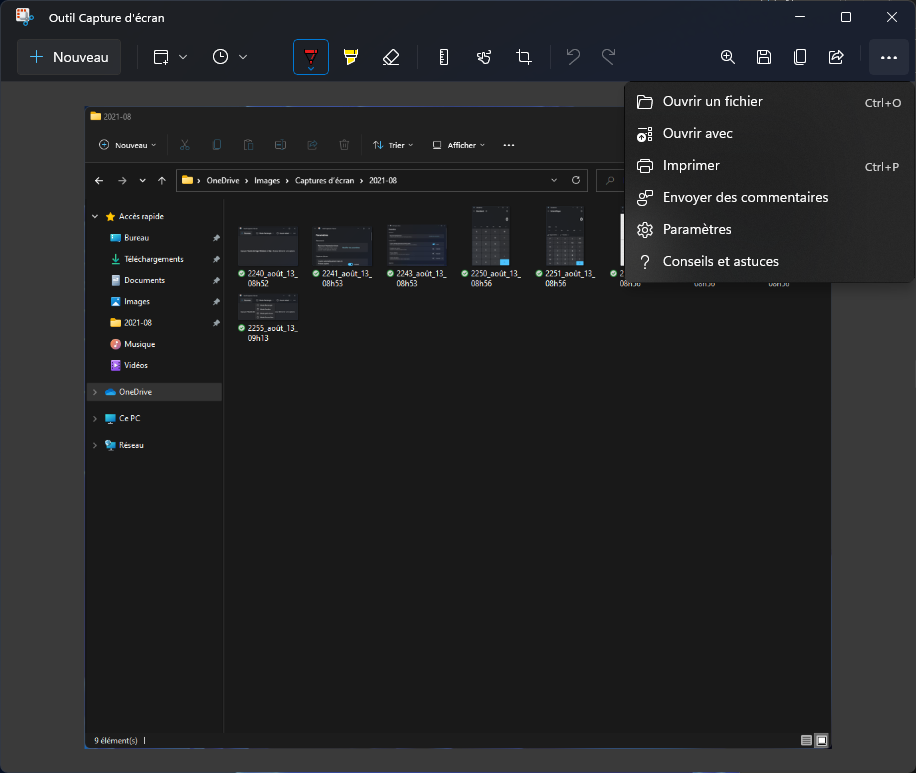
Courrier et Calendrier
On pensait que ces applications, à la portée plus grande, recevraient le plus de changements. Il n’en est rien. Les seuls apports sont visuels, avec une modernisation bienvenue de l’interface, en phase avec Windows 11.
Dans Courrier, on note par exemple une barre latérale gauche contenant toutes les sections et raccourcis, notamment ceux vers Calendrier et To-Do (s’il est installé). La colonne centrale est toujours celle des emails, avec des séparations réduites pour augmenter la densité d’affichage. La zone de droite reste celle de la lecture.

Quant à Calendrier, les changements sont encore plus subtils et ont surtout trait au look général. Presque rien n’a bougé, l’organisation restant strictement la même. Les contrôles et icônes ont été modernisés, le jeu de couleurs a légèrement évolué, mais il n’y a rien à en dire de plus. Les captures de Microsoft le montrent sans détour.
Nous fournissons d’ailleurs celles de l’éditeur car ces deux applications ne sont pas encore arrivées sur notre machine de test, contrairement aux premières.

Si l'absence presque totale de neuf dans ces applications peut surprendre, rappelons que Microsoft travaille sur un client Outlook universel, basé sur la version en ligne Outlook.com et encapsulée pour être installée un peu partout. Il y aurait donc malheureusement des technologies du web, mais l'application aurait l'avantage d'offrir les mêmes fonctions partout, ce qui est loin d'être le cas aujourd'hui. Elle remplacerait alors Courrier et Calendrier.
Et le reste ?
Des nouveautés présentées par Microsoft pour Windows 11, le seul gros absent reste la compatibilité avec les applications Android. Elle devrait arriver très bientôt dans les canaux Insider. Dans les grandes lignes, le reste est en place et on n’assistera à aucune modification importante avant la sortie officielle.
Et c’est dommage, car comme nous l’indiquions dans notre article sur les nouveautés de Windows 11, le système a de nombreuses zones nécessitant encore du travail. Elles ne sont pas tant dans les nouveautés que dans les parties de Windows laissées de côté depuis trop longtemps.
Et le choc visuel est d’autant plus grand, par exemple dans le panneau de propriétés des fichiers ou le gestionnaire des tâches. Quitte à donner une nouvelle version majeure à sa plateforme, on aurait aimé que Microsoft travaille enfin ces détails. En l’état, Windows 11 ressemble toujours à la réponse d’une question que personne n’a posée.





























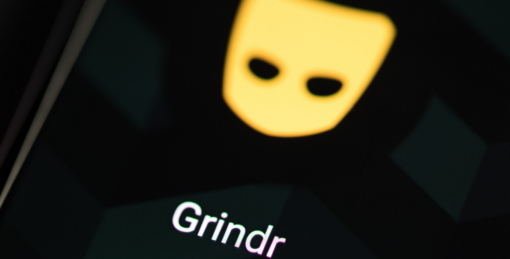
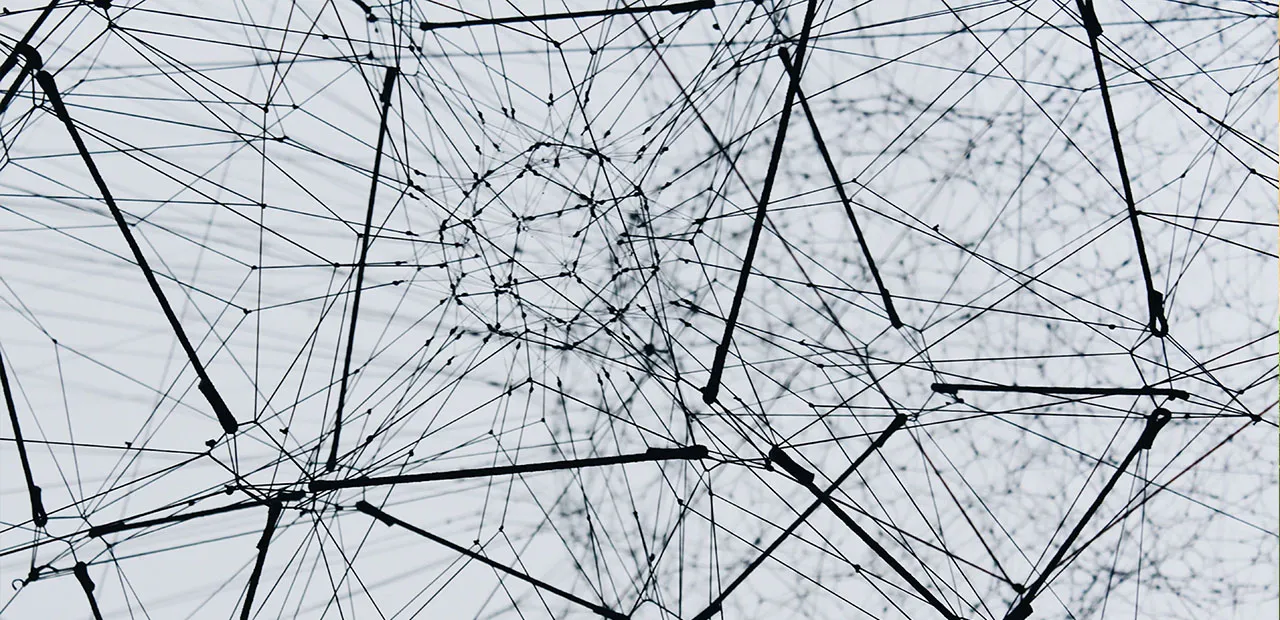


Commentaires (42)
#1
Le seul point intéressant sur Windows 11 est l’obligation d’avoir un matériel plus sécurisé, mais comme toujours il y vont trop vite, il aurais mieux fallu faire une update graphique de Windows 10 avec des méga bannière pour dire que le matériel est pas ouf niveau sécurité blablabla
et poussé les utilisateurs a (activé les fonctions ou ajouté les puce manquante) puis d’ici 2 a 4 ans quand une majorité du park aurais été mure sortir windows 11 qui met la même barre de sécurité que maintenant, car techniquement, si toute les fonctions de sécurité sont OK pour windows 11, ca n’apporte presque rien au utilisateur windows 10 (si ce n’est une refonte graphique).
#2
Courrier est déjà avec cette apparence, et il me semble, par défaut (j’ai relancé sur mon W10 pour vérifier). Les liens vers les autres applications, comme calendrier, taches et contacts ouvrent les applications respectivement ou le Microsoft store pour les installer s’ils ne le sont pas déjà. Je ne suis pas convaincu de ces changements sur ces applications (avec Calendrier) parce que je les trouve trop similaires a leurs contemporains pour réellement y voir une refonte graphique. Je pense que Microsoft a modifié ou retirer le font d’écran par défaut de ceux-ci pour y valoriser Fluent Design et ajuster l’apparence des applications pour aligner les composants avec les angles arrondit de la nouvelle charte de W11.
#3
Qu’ils finissent déjà ce qu’ils avaient prévu de faire avec W10 avant de pondre un 11…
😡
#4
Bah windows 11 au final c’est le 10 avec un clone graphique Mac OS et les services Google rebrand sous le nom Microsoft (edge etc)
#4.1
Il n’y a aucun service Google qui auraient été “rebrand” sous le nom Microsoft.
Pour Edge, en dehors de la base chromium, tout ce qui est Google a été supprimé et remplacé par les services maisons.
#5
Ca sera pour Windows 12
#5.1
Ce n’est pas possible puisque Windows 10 est la dernière version de windows après il n’y aura plus de numérotation.
#6
Mais non vous n’aviez pas compris, Windows 10 était la dernière version sortie
#7
Avant qu’ils n’empêchent de pouvoir taper plusieurs symbole en mode standard dans la calculatrice de windows 10
2 + 2 * 2 était égale à 8
en mode scientifique, c’était correcte.
#8
Oui abus de langage, mais il ont pris une énorme partie du code de Google pour edge (je déteste Google et utilise microsoft en parallèle avec apple (apple pour mon informatique privé), donc je leur jette pas la pierre loins de la).
Mais il final ils copie ce qu’il marche et mélange, le mode en ligne a la Google (depuis peu), l’interface a la Mac (Windows 11), couplé au bon vieux windows qui rend les règle de sécurité matériel obligatoire (comme macOS et iOS).
C’est ce que je voulais dire par clone et rebrand (ils prennent ce qu’il marche et refont le truc a leur sauce). mais bon moi je suis team apple depuis longtemps donc mon avis est un poil biaisé (meme s’il reste factuel).
#8.1
Il me semble que quand ils ont migré sur chromium ils ont ajouté pas mal de code pour que chromium ait les mêmes fonctionnalité qu’edge
#9
L’outil de capture d’écran pourra-t-il un jour capturer le curseur de la souris avec l’image ?
#10
Le plus simple c’est de passer par “l’enregistreur d’actions utilisateur” c’est fait pour ça.
#11
A deux mois de la sortie, on dirait qu’il faudrait au minimum encore un an de travail pour adapter tout ce qui ne l’est pas encore.
#12
Quand même un train de retard encore pour la Capture d’écran qui ne permet ni la capture vidéo ni de créer de gif (sauf erreur ?).
#13
la calc, graphiquement c’est Desmos xD
et il était temps qu’ils s’attaquent à la capture d’écran. Le “nouveaux” system qui remplace le sniping tools, fait moins de choses et plus lent (coté capture, pas édition)..
d’ailleurs, on peut enfin exporter l’image en ligne genre imgur à l’instar de spectacle de KDE ?
#14
Oui c’est certain je dit pas que c’est un simple copier coller, mais pour moi windows 11 n’a rien inventé ils ont juste prit une chose qui fonctionne et l’ont ajouté.
Ce qui m’embête c’est le manque de réel nouveauté (si ce n’est encore une tentative de modifier le menu démarrer), car la totalité des nouvelle fonction de sécurité existe déjà sous windows 10 (le seul nouveau point est l’interface).
#15
maintenant derrière tout est peut être déjà près mais qu’il y a encore des bogue a corriger.
#16
Je suis passé de force sur Windows 11 (bloqué en canal dev, d’ailleurs j’ai profité de la situation des build identiques pour repasser en beta) et force est de constater que je suis agréablement surpris. Les quelques bugs sont tellement énormes que je suis sûr qu’ils seront corrigés pendant les préversions, et pour le reste, le système, s’il ne révolutionne pas grand chose, est beaucoup plus agréable à l’œil que Windows 10. Est appréciable notamment la disparition du “flat design” qu’on se tape depuis Metro/8. Ça fait mieux fini globalement. J’ai aussi noté une amélioration (placebo ?) des perfs et … de la qualité sonore des enceintes de mon laptop. Le mode “dark” est enfin utilisable (couleurs foncées en fond et non noir total)
Mais en gros c’est Windows 10, avec un peu plus de bon goût esthétique.
#17
Merci pour l’info. Je ne connaissais pas cet outil. Il répond effectivement à ce problème mais d’un autre côté, de ce que j’ai vu, il se limite à construire une page Web en MHT d’instructions utilisateur avec des captures plein écran (compressées en JPG). Il s’éloigne de l’outil Capture.
#18
Mais beaucoup plus lourdingue qu’inclure cette option dans capture…
#18.1
Pour moi c’est pratique pour mes phases d’homologation : je simule l’enchaînement sur l’application, un petit script XSLT et hop j’ai mon résultat de test prêt à être stocké.
#19
C’est un peu dommage que Calc passe en C#. Au départ, Microsoft l’avait présenté comme l’exemple de référence pour faire du Modern UI en C++. C’est aussi un moyen pour eux de pousser à la migration
#20
Ce qui est dommage dans Windows 11 c’est qu’il y a clairement une régression au niveau des interfaces : le menu démarrer au milieu par défaut, le bouton d’extinction plus loin dans le menu par rapport à Windows 10, certains menus qui ne sont décrits que par des logos peu explicites…
C’est plus beau, moins pratique en général.
Exception faite au menu paramètres qui est meilleur que Windows 10 mais qui ne remplace toujours pas totalement le panneau de configuration de Windows xp et 7… panneau de configuration qui était complet et centralisé rappelons le.
Au niveau de la compatibilité ou non, les pc qui sont performants mais incompatibles pour des raisons parfois obscures, peuvent le faire tourner.
Ils reviendront sûrement sur cette décision quand il voudront que beaucoup de personnes aillent sur cette nouvelle version. Sinon, il va y avoir un paquet de gens restant à Windows 10.
Niveau perfs ça reste totalement comparable à Windows 10. Sur la bêta actuelle c’est plutôt stable.
#21
L’outil capture d’écran qui ne peut pas être déclenché par l’utilisation de la touche “Print Screen”
#21.1
J’avoue, il y a une putin de touche “print screen” sur tous les claviers, et on doit se taper Windows+maj+S
#22
Sur Windows 10, il y a un réglage pour affecter cette touche à Capture d’écran et croquis. Je crois que ce réglage existe aussi dans les Paramètres de Windows 11, mais à vérifier.
#23
Ma seule source d’info est l’article qui dit qu’on ne peut pas personnaliser la touche de raccourci.
Du coup il me vient une question: que se passe-t-il sous Windows quand on presse la touche “Print Screen”?
#23.1
Sur mon PC perso ca prend une capture d’ecran qui est enregistree automatiquement dans Images > Captures d’ecran.
Sur mon PC pro, rien du tout. Je suppose que j’ai parametre le bousin a un moment et que je ne m’en souviens plus.
#24
ils étaient pas sensés finir la conversion du panneau de configuration de windows 7 vers “paramètres” en prio ?
#25
Ils ont enfin amélioré l’éditeur d’image une fois la capture effectuée? A savoir proposer des fonctions de base type tracer un rectangle pour mettre un élément en avant (parce que le surlignage jaune main levée est clairement pas ce qui se fait de plus propre), ou proposer des formes types flèches ?
Autrement c’est loin d’être parfait : toujours obliger d’utiliser le combo copier dans l’outil snipping tool + coller dans MS Paint (outil rectangle, régler le remplissage sur transparent, changer la couleur de la bordure pour une couleur vive comme le rouge, augmenter l’épaisseur du trait par défaut, tracer sa zone) refaire un Ctrl+A puis Ctrl+C bref que d’opérations pour une tâche triviale avec les outils par défaut de Windows.
Sinon installer un outil plus complet comme l’excellent Greenshot proposant ce genre de fonctions de base tellement logique suite à une capture d’écran …
#26
Ça copie dans le Presse-papiers une capture unique de la surface totale de tous les écrans.
#27
ah ah en effet. j’avais oublie celle la. Je ne la trouve pas du tout pratique. Je me contente de windows + Maj + S
#28
Merci
#28.1
J’ajoute que la combinaison Alt-Impr. Écran ne copie dans le Presse-papiers que la fenêtre active, et non pas tout l’écran.
Et à l’époque du DOS, la touche Impr. Écran portait encore mieux son nom, puisqu’elle envoyait directement le contenu de l’écran à l’imprimante (donc les captures se faisaient sur papier, pas dans la RAM).
#29
Y’a une règle très efficace avec laquelle tu peux soit pour surligner, soit faire des traits :)
Pas besoin de copier ! Tout ce qui fait dans capture est dispo immédiatement dans le presse-papier (prêt à coller où il faut) Tu peux facilement changer la taille de surligner pour faire directement un gros rectangle surligné de la couleur de ton choix !
Pour les flèches ou textes il est beaucoup plus logique de faire ça sous Word : ça sera modifiable ou zoomable sans être tout pixelisé.
Oublie Greenshot, Capture est quasi parfait !
#30
Cette touche est antérieure au PC.
Ce qui me surprend, c’est que l’utilitaire de capture d’écran de Windows ne puisse être déclenché par un appui sur cette touche. J’ai du mal avec la conception de l’ergonomie du monde Microsoft en général. J’imagine qu’il doit quand même être possible de “remapper” le clavier pour émuler un “WIN + Shit + S” lors d’un appui sur cette touche.
#31
Ok merci à essayer donc :)
Bien vu aussi l’épaisseur de l’outil surlignage qui peut être modifiée. Dans mon scénario, la copie était nécessaire car l’édition finissait dans paint, mais la ok par défaut l’image fraichement capturée est copiée dans le presse papier mais une fois l’édition faite dans le nouveaux snipping tool, je serai surpris que chaque modifications faite dans l’éditeur soit synchronisée avec le presse papier
La c’est un scénario particulier que la capture arrive dans un word, perso les captures d’écran avec éléments mis en avant, finissent souvent dans un email, et la je préfère encore tout intégrer dans l’image que via des annotations venant du contenu du mail : j’ai souvent vu des emails, en utilisant le panneau d’apercu plus ou moins large, décalé complétement les annotations ajoutées sur une image que je préfère éviter ;)
#32
Dès que tu modifies la capture elle peut effectivement être collée ailleurs.
#33
Moi c’est l’inverse, rare sont les mails et nombreux sont les specs, par contre repasser derrières une spec remplie greenshot-like et devoir refaire la moitié des screeshot d’une spec pour ajouter ou décaler des numéros ça me gonfle :) il suffisait de faire une zone de dessin coller l’image et de dessiner flèche ou autre dessus (en plus word arrive à faire le suivi de modif, si tu remplaces l’image il faut jouer au jeu des 7 erreurs si l’ancienne image est toujours visible )
Pour les mails il vaut mieux ne pas mettre d’infos dans une image (parfois elles ne sont pas affichées, leur définition peuvent être réduite automatiquement pendant le transport ou dézommée pour tenir dans l’affichage d’un mobile. Compte tenu de ça je fais ma screen pour mettre en évidence une partie, et j’écris dans le mail la légende qui explique le changement. Sans l’image ça reste compréhensible, et si le réceptionnaire cherche dans ses mails il pourra le retrouver (alors que si j’avais intégré du texte dans l’image…)
Dernière remarque : Attention à ne jamais copier de paint ça copie non compressé en BMP (image énorme), il faut mieux faire Win + Shift + S et sélectionner la zone de Paint, l’outil de capture collera un PNG bien plus petit :)
#34
Sinon, comment faire pour que Windows cesse de dimensionner les nouvelles fenêtre en 4⁄3 à chaque nouvelle installation ? Comme première impression lors du premier accès à l’OS, je trouve ça vraiment… Vieillot, sans parler des fenêtre qui n’organisent pas le contenu joliment (Genre, le panneau de configuration…)
Et à part les vieux écrans utilisés pour monitorer des serveurs en VGA, qui a encore des écrans au ratio 4⁄3 ? Qui sont ces gens chez Microsoft qui s’acharnent à conserver le 4⁄3 ? Quels sont leurs réseaux ?
#35
Tous ceux dont le besoin est essentiellement bureautique par exemple. Et en vertical, c’est encore mieux.
J’ai moi-même un écran en 4⁄3 qui est parfait pour la messagerie et que je pivote en vertical pour afficher (ou rédiger) la doc. Mais je suis pas sous Windows, je voulais juste réagir sur le fait que l’écran large n’est pas du tout un besoin universel.